ホームページ >システムチュートリアル >Windowsシリーズ >win11でアイコンを左に移動する方法_win11でアイコンを左に移動するチュートリアル
win11でアイコンを左に移動する方法_win11でアイコンを左に移動するチュートリアル
- WBOYWBOYWBOYWBOYWBOYWBOYWBOYWBOYWBOYWBOYWBOYWBOYWB転載
- 2024-05-07 13:34:301013ブラウズ
Win11システムをインストールした後、多くのユーザーはタスクバーのアイコンを左に移動したいと考えていますが、具体的な操作方法がわかりません。この目的を達成するために、PHP エディター Baicao は、Win11 でアイコンを左に移動する方法についてのチュートリアルを提供し、この操作を実現する方法を詳しく説明しています。アイコンを左にも移動したい場合は、下を向いたほうがよいでしょう。
1. まず、以下のタスクバーの空白部分を右クリックし、[タスクバーの設定]を選択します。
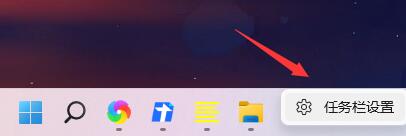
2. 次に、タスクバーの設定で [タスクバーの動作] を見つけて展開します。
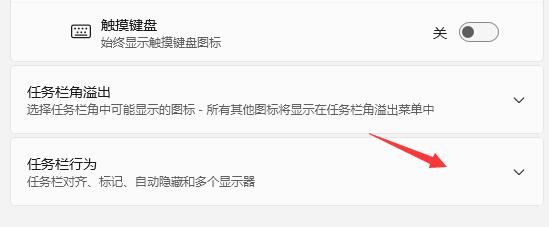
3. [タスクバーの配置]を見つけてアイコンの位置をクリックし、[左]に変更してアイコンを左に移動します。
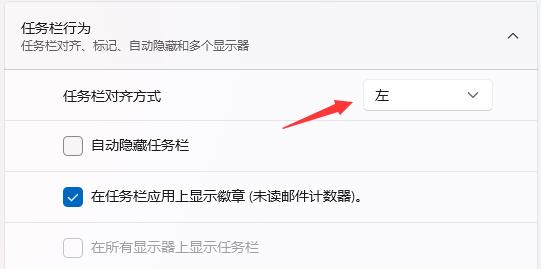
4. タスクバーの設定にこのオプションが見つからない場合は、最新の win11 システムを使用していない可能性があります。
5. この操作は win11 の初期プレビュー版では実行できないため、最新バージョンの win11 をインストールするだけで済みます。
6. 右側のリンクをクリックして win11 システムをインストールします。インストールが完了したら、上記の設定を実行すると、アイコンが正常に移動されたことがわかります。 【win11 正規版ダウンロード】。
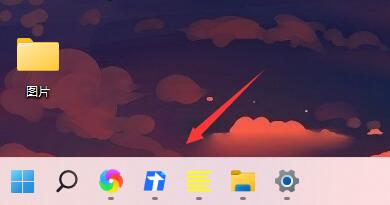
以上がwin11でアイコンを左に移動する方法_win11でアイコンを左に移動するチュートリアルの詳細内容です。詳細については、PHP 中国語 Web サイトの他の関連記事を参照してください。

